cómo alojar una imagen ¿En Internet? Esta es una pregunta que me hacen a menudo y que es posible que desee realizar para más de un propósito. Por ejemplo, supongamos que desea crear un archivo en línea para tener siempre una copia digital de sus fotos favoritas. En este caso, usar un servicio de alojamiento de imágenes puede ayudarte a liberar espacio en tu computadora. Utilizar un servicio de hosting también puede ser la mejor opción si necesitas compartir fotos en un sitio de Internet o un foro para mostrárselas a otros usuarios, por ejemplo, o si quieres compartir varias fotos tomadas con un amigo y quieres evitar enviarlas. por correo electrónico, obstruyendo su bandeja de entrada con todos los archivos adjuntos. Con esto en mente, por lo tanto, una vez que haya cargado las imágenes en el servicio de alojamiento de su elección, simplemente comparta el enlace directamente que se refiere a esa imagen en particular o álbum de fotos creado.
Si te encuentras en una de estas descripciones, definitivamente deberías tomarte unos minutos de tiempo libre para leer esta guía mía con calma. De hecho, quiero hablarte sobre el detalle de cómo alojar una imagen a través de uno de los muchos servicios de alojamiento. ¿Cómo se dice? ¿Le gustaría alojar una imagen pero no está seguro de qué son los servicios de alojamiento de imágenes y cómo funcionan? No hay problema, te lo explico enseguida. Los servicios de alojamiento de imágenes no son más que sitios de Internet en los que puede cargar sus imágenes de forma gratuita y luego compartirlas a través de un enlace proporcionado por el propio servicio.
Oh, casi lo olvido… ya que la mayoría de las veces es un proceso extremadamente simple, ni siquiera tienes que instalar un programa en tu PC. Si te interesa el tema y quieres informarte cómo alojar una imagen en Internet para compartirlo con tus amigos en foros, blogs o incluso redes sociales, solo tienes que utilizar uno de los servicios que te voy a contar y seguir las instrucciones que te voy a dar. Dicho esto, ¡les deseo una buena lectura y mucha diversión!
ImageShack
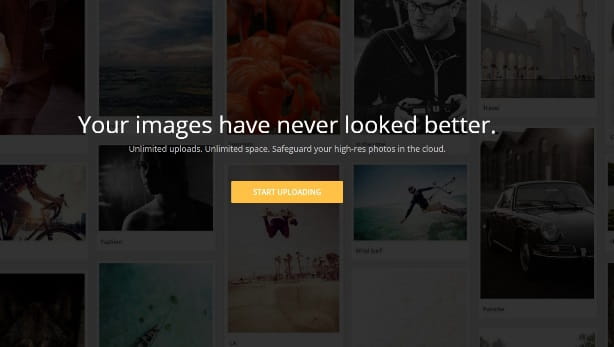
Si quieres saber coalójame una imagen en Internet, absolutamente no se puede perder una parada en el sitio de ImageShack. De lo que voy a hablarte es de hecho uno de los servicios de alojamiento gratuito de imágenes más utilizados y longevos que te permite compartir fácilmente cualquier tipo de imagen o foto en la Web.
Para cargar una foto en ImageShack, todo lo que tiene que hacer es conectarse a la página principal del servicio y hacer clic en el botón Iniciar carga. En este punto, deberá realizar un procedimiento normal de registro en el sitio. Luego ingrese manualmente los datos requeridos: Correo electrónico, Usuario, Contraseña e Confirmar contraseña y luego presione el botón Regístrese para una prueba de 30 días. A continuación, deberá confirmar el enlace. Activar ahora presentes en el correo electrónico que se enviará a la dirección de correo electrónico registrada. A continuación, presione el botón Omitir este paso por dos veces consecutivas: la primera para saltarse los trámites de personalización del perfil y la segunda para no pagar y así aprovechar los 30 días de prueba gratis.
De hecho, tenga en cuenta que el sitio de ImageShack definitivamente ha evolucionado en comparación con el pasado y ahora, cuando se registre, se le preguntará si desea suscribirse al servicio. Si no contratas ninguna suscripción solo tendrás 30 días gratis de usar ImageShack. Una vez vencido este periodo de prueba, el servicio será de pago únicamente.
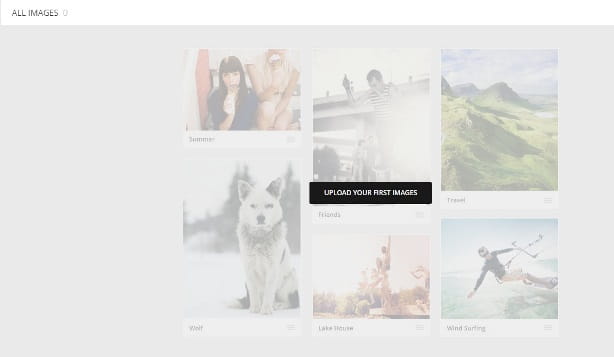
Una vez realizado este paso, puede comenzar a cargar sus imágenes en ImageShack. En la pantalla principal, presione el botón Sube tus primeras imágenes. Cargue la imagen en el marco arrastrando y soltando o cargue desde la PC usando el botón Explorar y cargar. Una vez que se carga la imagen, puede encontrar el enlace para copiar y pegar para compartir la imagen. Para volver a su perfil de usuario, sólo tiene que pulsar el botón Ve a Mis Imágenes.
Como se mencionó, la popularidad de ImageShack ahora significa que el servicio se ha transformado de gratuito a pago. En cualquier caso, entre los sitios de alojamiento de imágenes sigue siendo uno de los mejores en su versión de pago. Una de las principales ventajas de la versión de suscripción es la disponibilidad de espacio de almacenamiento ilimitado. Puede leer más sobre los precios y las características de la versión paga de ImageShack en el sitio web oficial.
Imgur
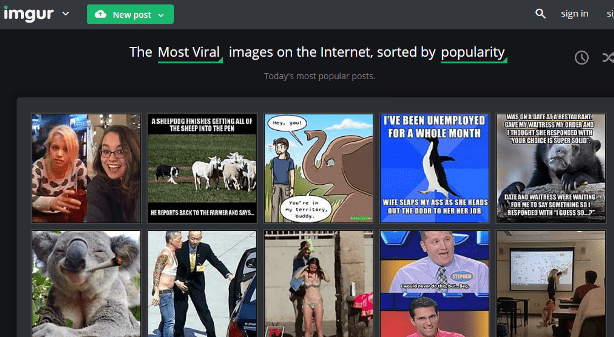
Si buscas un servicio de hosting para alojar una imagen en Internet que no tiene las limitaciones que da suscribirse a una suscripción, le sugiero que eche un vistazo al sitio web de Imgur, que también es perfecto para cargar varias fotos al mismo tiempo.
Imgur se ha vuelto popular como un sitio para subir imágenes de memes pero, dado que puedes usarlo completamente gratis sin siquiera tener que registrarse, le recomiendo que confíe en él para alojar una imagen.
Para cargar una imagen en Imgur, primero conéctese a la página de inicio del servicio y haga clic en el botón Nueva publicación y luego Búsqueda de para seleccionar fotos para cargar. Opcionalmente, puede cargar más de uno a la vez.

Al final de la operación, se mostrará una página con vistas previas de las fotos cargadas y, a la derecha, un cuadro con el enlace que le permitirá compartirlas. Luego haga clic en el botón Copiar para copiar el enlace a través del cual puede mostrar las imágenes cargadas a otros.
Alternativamente, puede crear una cuenta gratuita al sitio, pudiendo así tener siempre acceso a su archivo virtual de imágenes subidas. Para ello, haga clic en el botón Regístrate ubicado en la parte superior derecha y luego regístrese a través de uno de los botones relacionados con las redes sociales (Facebook, Twitter, Google, Yahoo) o regístrese completando todos los campos de texto: se le pedirá que indique Usuario, Correo electrónico e Contraseña.
TinyPic
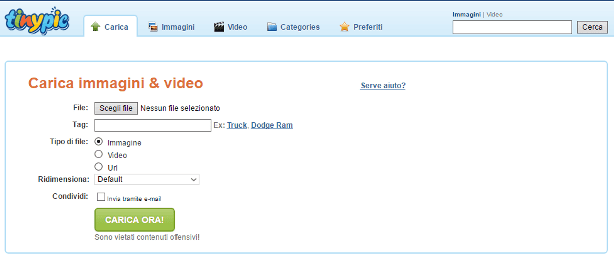
Uno de los servicios de uso compartido de imágenes más sencillos e inmediatos es el sitio web TinyPic. Este es un sitio web con una interfaz intuitiva que te permitirá subir imágenes a Internet en un abrir y cerrar de ojos.
Lo primero que debe hacer para alojar una imagen en TinyPic es conectarse al sitio web principal. Para subir una imagen ahora haga clic en el botón Elija el archivo y selecciona desde tu PC la imagen que quieres subir a la web.
Antes de cargar la imagen, si lo desea, inserte etiquetas que representen la imagen. Además, a través del menú desplegable Cambiar el tamaño, elige si quieres subir la imagen en un formato determinado (Avatar 100X75, Tablero de mensajes 640 × 480 por ejemplo).
Una vez que haya seleccionado la configuración deseada, haga clic en el botón Cargar ahora para subir la imagen deseada a TinyPic. En este punto, si ha seguido todos los pasos indicados correctamente, se abrirá un pequeño cuadro de diálogo que le pedirá que complete el campo de texto dedicado al código captcha. Cuando haya ingresado el código captcha en la pantalla, presione el botón Cargar ahora.
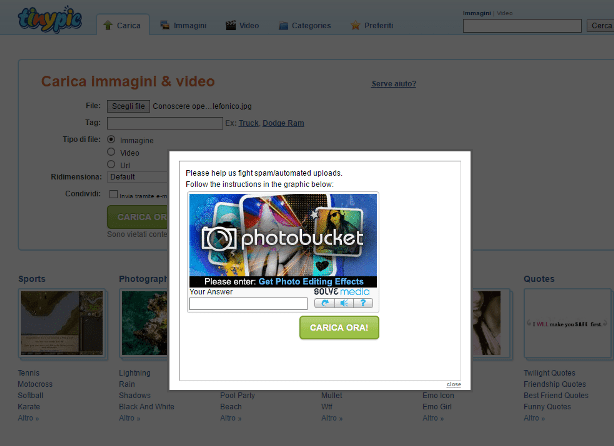
En la pantalla dedicada a la imagen cargada, encontrará todos los enlaces para compartir la imagen. Simplemente copie y pegue el enlace directo o el código HTML si desea incrustar la imagen a través de un sitio web.
Si desea utilizar TinyPic para cargar varias imágenes, deberá registrarse en el servicio de forma gratuita. Para hacer esto, simplemente haga clic en el botón rojo Únete ahora.
En la siguiente pantalla, proceda con el registro indicando su correo electrónico y la contraseña que desea utilizar para acceder al servicio. Luego ingrese su fecha de nacimiento y el código captcha en el campo de texto correspondiente. Luego acepte las condiciones de uso colocando la marca de verificación en el elemento correspondiente y elija si desea permanecer conectado colocando la marca de verificación en el elemento Desea ser almacenado en esta computadora. Para confirmar el registro al servicio, presione el botón Únete ahora.
Dropbox

Uno de los sitios de Internet más populares para alojar una imagen es Dropbox. Para ser honesto, este es un sitio de Internet diseñado para el alojamiento de archivos con múltiples funciones y es precisamente por eso que, si bien no es un sitio estrictamente dedicado al alojamiento de imágenes, he optado por contárselo en detalle.
Usar Dropbox al máximo significa no limitarse a cargar una imagen y compartirla a través de enlaces, ya que Dropbox integra algunas funciones adecuadas para el trabajo en equipo. De hecho, Dropbox puede utilizarse simplemente para alojar archivos y/o imágenes, pero es sin duda la posibilidad de compartir el archivo con otros miembros de un grupo de trabajo registrado en el sitio, su punto fuerte.
También es destacable la integración de Dropbox con el servicio de Paper que permite crear un documento de texto online para compartir vía enlace directo o por invitación para verlo y/o modificar a otros.
Dicho esto, para comenzar a usar Dropbox como sitio web para alojar una imagen, primero conéctese al sitio web y regístrese en el sitio web ingresando su nombre, apellido y correo electrónico y contraseña que desea usar para acceder al sitio web. Luego coloque la marca de verificación junto al elemento Acepto los términos de Dropbox y presiona el botón Registrate gratis. Alternativamente, haga clic en el botón Regístrate gratis con Google para registrarse en el servicio a través de su cuenta de Google / Gmail.
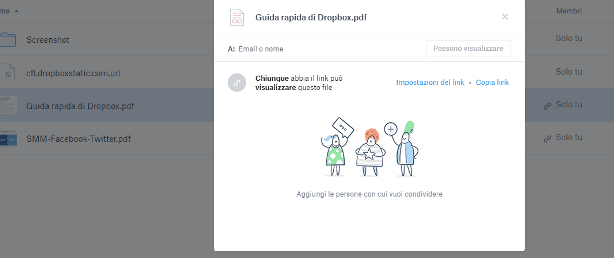
Una vez que haya iniciado sesión, puede utilizar el servicio para alojar una imagen. En la barra lateral, haga clic en el botón Subir archivo. Desde el cuadro de diálogo que aparece, presione el botón Elija el archivo. Luego podrá elegir las imágenes para cargar desde su computadora a Dropbox. Una vez cargada la imagen, para agregar otros archivos, haga clic en el botón Agregar otros archivos. Alternativamente, si no desea cargar imágenes adicionales, haga clic en el botón Hecho.
Para compartir una imagen haz clic en el botón Cuota. En este punto, puede elegir si desea compartir la imagen por correo electrónico o mediante el nombre de una persona en Dropbox o, alternativamente, crear un enlace para compartir la imagen para verla incluso fuera de Drobox. Para realizar esta última operación, presione el botón Crea un enlace y luego en el botón Copiar link.


























